Microsoft Security Essentials telepítés leírás

A Microsoft Security Essentials telepítésének összefoglalója Windows operációs rendszerre screenshot-okkal, képekkel illusztrálva. Ebben a telepítési leírásban kiemeltük az installálás folyamatának legfontosabb lépéseit, felhívva a figyelmet azokra az opciókra, amik a későbbiekben befolyásolhatják a program működését.
Előkészületek
Ellenőrizzük, hogy a telepítőfájl kompatibilis legyen a Windows rendszerünk aktuális verziójával. Részletes információk a Microsoft Security Essentials szoftverről. Az installálás megkezdése előtt lehetőleg zárjunk be minden egyéb futó programot.
1. A telepítés indítása
Ha az állomány be van csomagolva (zip formátum), a tartalmát csomagoljuk ki egy ideiglenes mappába. A telepítés előtt mindig győződjünk meg róla, hogy tűzfalunk és víruskereső programunk be van kapcsolva. Kattintsunk az install fájlra és kezdjük meg a telepítést. Abban az esetben, ha a tűzfal figyelmeztető üzenetet dob fel, olvassuk azt el és ha mindent rendben találunk, engedélyezzük a telepítőfájl működését.
A Microsoft Security Essentials telepítőjét elindítva először egy üdvözlő ablak fogad minket. A biztonsági szoftver készítői a folyamatos fejlesztések végett adatokat gyűjtenek, melyek kezeléséről az „Adatvédelmi nyilatkozat”-ban olvashatunk. A folytatáshoz kattintsunk a „Tovább” gombra, a „Mégse”-vel bármikor kiléphetünk a telepítőből.
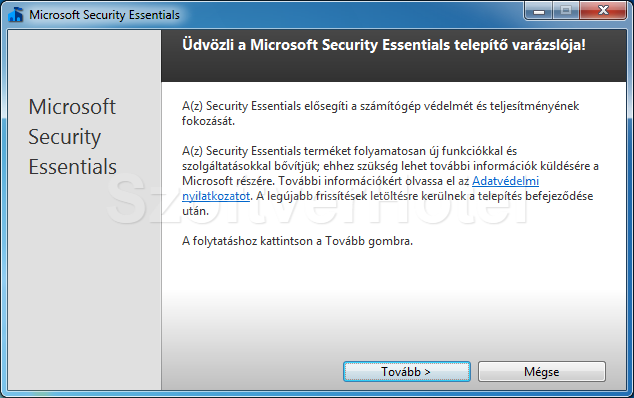
2. Licencszerződés
Ahhoz, hogy a Microsoft biztonsági szoftverét telepíthessük számítógépünkre és online szolgáltatásait igénybe vehessük, tisztában kell lennünk a szoftverlicenc-szerződésében foglaltakkal. Olvassuk el figyelmesen, majd annak elfogadása esetén válasszuk az „Elfogadom” lehetőséget.
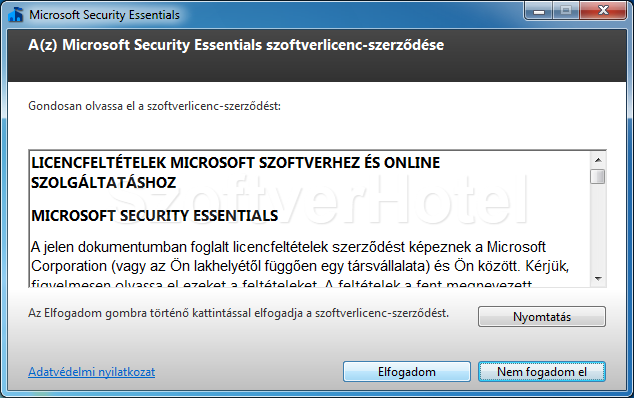
3. Felhasználói élmény program
Csatlakozással segítséget nyújthatunk a fejlesztőknek a szoftver tökéletesítéséhez. Olvassuk el a tájékoztatót, majd a döntést követően lépjünk tovább a szokott módon.
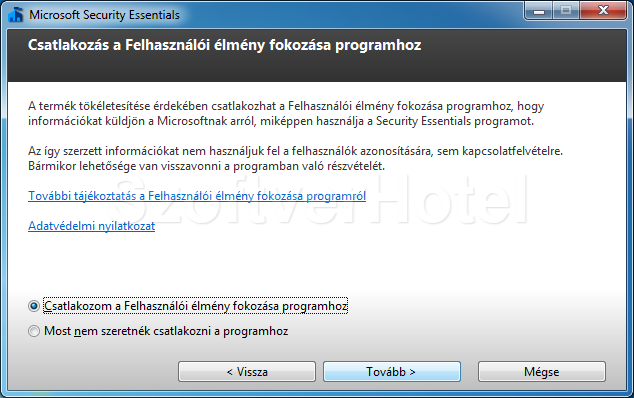
4. Optimalizálás
A Windows tűzfal bekapcsolása ajánlott, az automatikus mintaküldés pedig a biztonsági program hatékonyságát javíthatja. Mindkét opciót érdemes bejelölve hagyni.
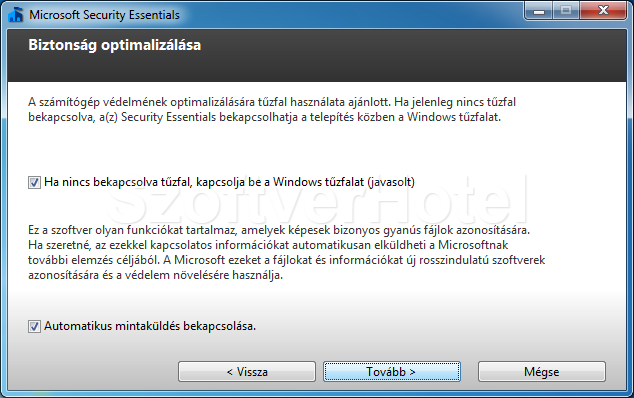
5. Javaslat
Amennyiben már rendelkezünk valamilyen víruskereső vagy kémprogram-elhárító programmal, ajánlott azt eltávolítani számítógépünkről mielőtt a Microsoft Security Essentials program telepítését folytatjuk.
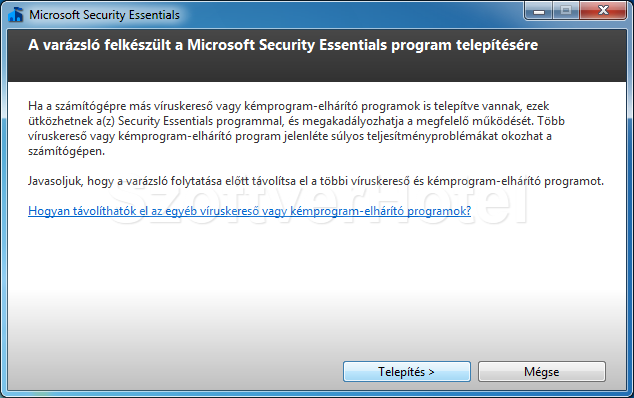
6 Telepítés
A „Telepítés”-el elindul az install folyamat, ami pár percig eltarthat.
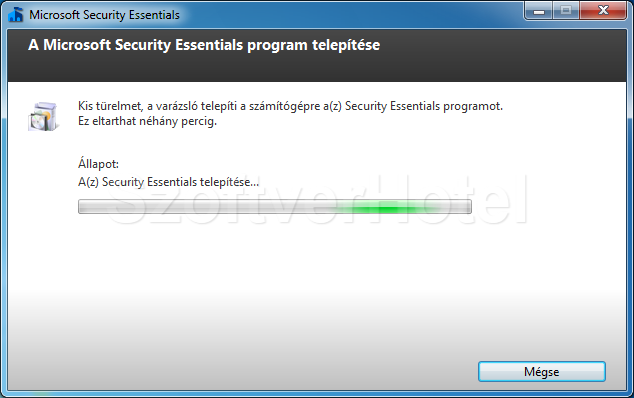
7. Telepítés befejezése
A Microsoft Security Essentials telepítése befejeződött, jelöljük ki a Telepítő bezárását követő feladatot, majd zárjuk be az ablakot („Befejezés”).
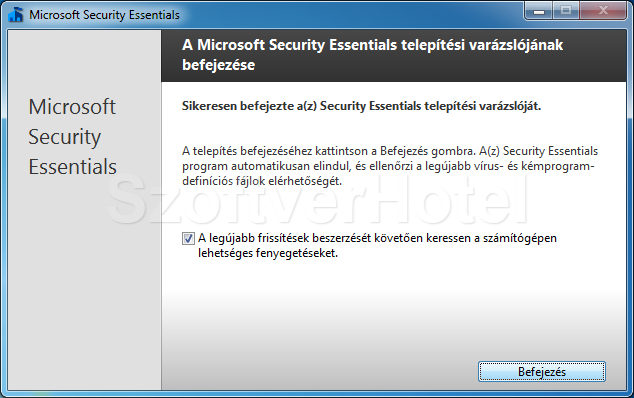
Gratulálunk! A Microsoft Security Essentials program sikeresen települt számítógépünkre, megkezdhetjük a használatát. Esetenként a Windows igényli az operációs rendszer újraindítását, ebben az esetben a telepítés végeztével tegyük ezt meg. A programot a Start menüből futtathatjuk.










